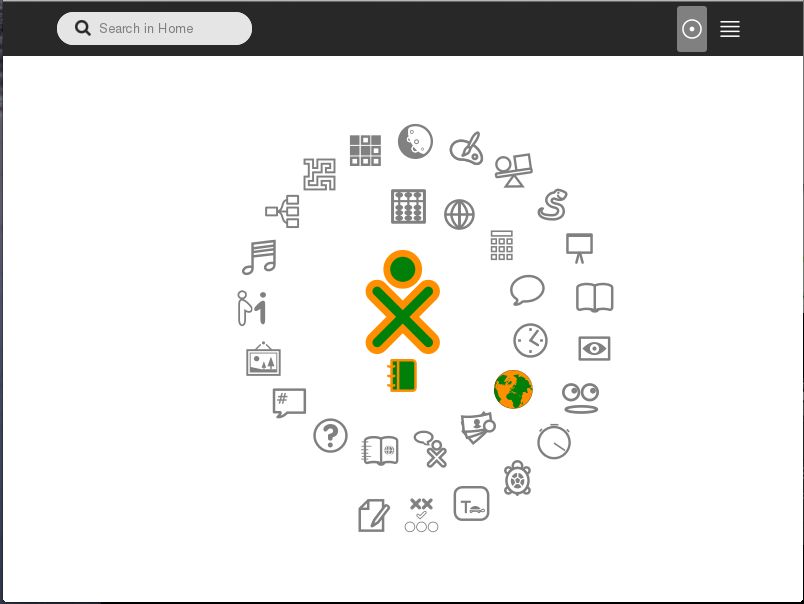
Linux voor kinderen: Een overzicht van kindvriendelijke distributies
- October 13, 2015
- 0
Moet je nou echt je kinderen aan de Mac zetten om ze op een beetje eenvoudige manier kennis te laten maken met computers? 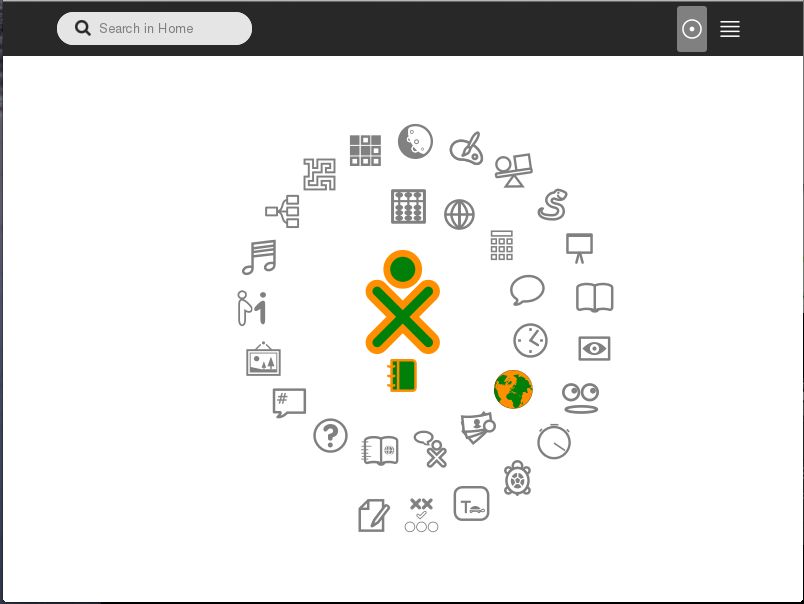 Nergens voor nodig! Linux biedt mogelijkheden genoeg. In dit artikel een overzicht van een aantal distributies voor kinderen en andere dingen waar je rekening mee moet houden als je een computer met Linux inricht voor het nageslacht.
Nergens voor nodig! Linux biedt mogelijkheden genoeg. In dit artikel een overzicht van een aantal distributies voor kinderen en andere dingen waar je rekening mee moet houden als je een computer met Linux inricht voor het nageslacht.
De distributies
De eenvoudigste manier om je kinderen aan Linux te helpen, lijkt de keuze van een specifieke distributie die gericht is op kinderen. Een aantal distributies zegt zich speciaal op deze doelgroep te richten, dus laten we om te beginnen daar eens kijken wat de mogelijkheden zijn.
Edubuntu
Zoals de naam al aangeeft, is Edubuntu een Linux versie die ontwikkeld is voor het gebruik in het onderwijs. Je zou dan ook eigenlijk moeten spreken van een Linux distributie voor op school. De distributie wordt al geruime tijd ontwikkeld, wat betekent dat er veel applicaties voor beschikbaar zijn.
Om edubuntu geschikt te maken voor verschillende doelgroepen, worden verschillende softwarebundels meegeleverd, ingedeeld naar de indeling van het onderwijs in de VS. De preschool bundel is voor kinderen jonger dan 6, primary is voor 6-12, secondary is voor 12-17 en tertiary is voor kinderen vanaf 18 (voor zover je dan nog van kinderen kunt spreken). Het voordeel van Edubuntu is dat het gebaseerd is op Ubuntu en binnen Ubuntu is zo ongeveer elke taal beschikbaar. Als je Nederlands wilt installeren, is het wel aan te raden om al tijdens het opstarten van de installatie deze taal te kiezen. Doe je dat niet, dan krijg je een standaardinstallatie in het Engels die later vrij lastig is om te zetten.
Edubuntu mag dan een distributie voor het onderwijs zijn, het is niet echt een distributie die erop is ingericht om eenvoudig toegankelijk te zijn voor kinderen. Na installatie van Ubuntu krijg je gewoon de Unity interface te zien. Weliswaar met een behoorlijke categorie programma’s die zich richten op educatieve ondersteuning voor kinderen, maar het blijft een min of meer standaard Ubuntu distributie. Hierbij kan je jezelf afvragen hoe eenvoudig het voor kinderen is om gewoon een leuk overzicht te krijgen van alle beschikbare toepassingen vanuit de Unity interface.
Sugar
Sugar Linux is een spin-off van Fedora. De distributie wordt aangeboden via wiki.sugrlabs.org/go/Sugar_on_a_Stick en bestaat (zoals de naam doet vermoeden) uit een distributie die op een USB stick gezet kan worden. Het voordeel hiervan? Je hoeft niets te installeren, maar kunt gewoon de USB stick starten en kijken of het iets is voor jouw kinderen. Is het wat, dan kan het eventueel geïnstalleerd worden. Blijkt het toch niets te zijn, dan is dat ook geen probleem. Stick eruit, computer opnieuw starten en terug naar ‘business as usual’.
Sugar werd oorspronkelijk ontwikkeld voor het ‘One Laptop per Child’-project en is ontwikkeld als een leermiddel. Dat betekent dat de distributie toegankelijk is, maar het betekent ook dat het er allemaal nogal anders uitziet en eigenlijk helemaal niet meer op Linux lijkt. Je krijgt een (Engelstalige) desktop waarop alle pictogrammen staan van de toepassingen die meegeleverd worden. Aan de ene kant handig, want je hoeft niet door menustructuren te gaan. Maar helaas is van enige organisatie geen sprake. Dat kun je dan weer oplossen door de lijstweergave te kiezen waarbij de beschikbare toepassingen in elk geval nog op een rij staan.
Als ervaren Linux gebruiker zul je absoluut je bedenkingen hebben over Sugar Linux. Feit is echter wel dat dit een Linux distributie is waar echt nagedacht is over de manier waarop de desktop is ingedeeld om het voor kinderen zo eenvoudig mogelijk te maken. Daarom verdient deze distributie absoluut de aandacht, zelfs al is deze totaal Engelstalig.
Doudou Linux
Doudou Linux is op Debian gebaseerd. En als Linux voor kinderen is het heel geslaagd. De op KDE4 gebaseerde interface ziet er kinderachtig uit en doet denken aan de organisatie van window managers in het midden van de jaren ‘90 van de vorige eeuw. De toepassingen zijn op logische wijze ingedeeld, met menu’s in de vorm van knoppen boven in beeld. Deze geven toegang tot verschillende soorten programma’s, zoals Learn, Work, Enjoy, Multimedia en Tune.
Vooral de Enjoy categorie is rijkelijk uitgevoerd met diverse games die onderverdeeld zijn in verschillende categorieën. Het betreft hier wel uitsluitend Linux games, zoals de Mario-kloon Supertux (waar testkind Franck niet heel enthousiast over is: “Dat faalt, je kan niet eens teruglopen”).
Naast de games verwacht je van een Linux distributie voor kinderen misschien ook nog wat anders. Na een standaardinstallatie valt het ook op dat gebied een beetje tegen. Onder de categorie ‘Work’ (waar je iets als een tekstverwerker zou kunnen verwachten), komt maar een beperkt aantal programma’s voor. De meest geavanceerde tekstverwerker die hier geboden wordt is Gedit…
Ondanks dat Doudou Linux een vrij uitgebreide hoeveelheid games heeft, is het geen geweldige distributie. Buiten de games biedt het niet veel. De interface ziet er kinderachtig en ouderwets uit en daarnaast is Engels de enige taal die ondersteund wordt. Als je kinderen echter de leeftijd nog niet hebben waarop taal een rol speelt, maakt dat niet heel veel uit.
SteamOS
SteamOS is een op Linux gebaseerd game platform. Je moet er dan ook niet direct een klassieke Linux distributie bij voorstellen, maar een soort Sony playstation waarvoor je online games koopt. SteamOS is ontwikkeld om één van de volgende grote dingen te worden op het gebied van games, maar het Linux platform is ondergeschikt. Na een volledige installatie kom je in de Steam interface terecht, waar het doel is om te gamen. Op de beta die wij bekeken, werkt dat overigens uitstekend.
Als je naast een heel cool game platform ook nog andere dingen zoekt voor je kinderen, dan is SteamOS misschien iets minder geschikt. Toegang tot de Linux desktop is alleen mogelijk als eindgebruiker en de standaard repositories die beschikbaar zijn, geven toegang tot weinig software die nuttig is als je iets anders wilt dan gamen. Daarnaast staat root toegang uit.
Linux voor kinderen zonder speciale distributie?
We hebben gekeken naar een aantal specifieke distributies die zich richten op kinderen. Daarbij hebben we gezien dat er een aantal distributies zijn die zich specifiek op kinderen richten. De vertaling in het Nederlands is echter minimaal. De beste kansen voor een Nederlandstalige Linux distributie zijn er voor Edubuntu en zelfs daar hadden we moeite om de Nederlandse taalmodules te installeren. Distributies als Sugar en Doudou richten zich qua interface vooral op kinderen, maar zijn niet in het Nederlands beschikbaar en daarom minder geschikt. Je zou je daarom af moeten vragen of je je kinderen een plezier doet door een speciale Linux for Kinderen distributie te installeren.
Misschien dat je Linux voor kinderen op een heel andere manier aan moet pakken. Wat de Linux distributies voor kinderen proberen te doen, is een eenvoudige desktop interface te bieden met daarop de toepassingen die voor kinderen interessant zijn. Ga uit van de toepassingen die voor kinderen interessant zijn, maak een account aan voor je kroost en zet deze toepassingen op de desktop – veel ingewikkelder hoeft het niet te zijn. Als je voor deze aanpak kiest, blijft er echter wel een uitdaging over. Veel toepassingen die interessant zouden kunnen zijn voor je kinderen zijn niet in het Nederlands vertaald. Als het gaat om toepassingen voor de allerjongsten maakt dat niet heel veel uit, daarin speelt taal nog geen grote rol. Vanaf een leeftijd van een jaar of zes is dit echter wel het geval en zul je op zoek moeten naar toepassingen die voor je kinderen te begrijpen zijn. Onderschat daarbij je kinderen echter niet, het blijkt dat ook jonge kinderen vaak weinig moeite hebben met eenvoudige instructies in het Engels.
Welke windowmanager?
Als je dan besluit een Linux-systeem in te richten voor je kinderen, is het van belang dat je de juiste windowmanager gebruikt. Niet elke windowmanager is even toegankelijk. De standaard Unity interface die op Ubuntu gebruikt wordt, is bijvoorbeeld nogal een draak, waarin het erg lastig is om een overzicht te krijgen van alle programma’s die geïnstalleerd zijn. Het is niet voor niets dat Edubuntu standaard de oude Gnome interface meelevert als alternatief. In die oude Gnome interface is het een stuk eenvoudiger om toepassingen terug te vinden. De nieuwe Gnome 3 interface is lang zo intuïtief niet en KDE oogt volgens veel jonge gebruikers nogal ouderwets. Wil je zelf een Linux systeem inrichten voor je kinderen, dan doe je er goed aan de desktop zo in te richten dat alle relevante programma’s maar één klik verwijderd zijn.
Kinderen over Linux
Franck, inmiddels 16 jaar oud en overtuigd Windows gebruiker, begon Linux te gebruiken toen hij 7 jaar oud was. De keuze viel op Linux Mint en dat beviel in principe prima. “Ik probeerde wel eens te gamen, maar had niet echt games gekocht. Ik gebruikte Minecraft en dat werkte met Java en dat werkte wel, maar het was ook best wel buggy. Maar ik zal ook op een hele slechte computer.” Franck is overgegaan naar Windows, omdat hij “een hele vette computer” gekocht had en daar stond Windows op. Maar de belangrijkste reden om daar geen Linux op te zetten was wel Microsoft Office. “Als je Office zou kunnen gebruiken op Linux, dan zou ik er net zo goed Linux op kunnen zetten.” Over gamen is hij minder zeker. “Valve – het bedrijf dat Steam heeft gemaakt – is bezig een soort versie van DirectX te maken en dat moet wel heel veel problemen op gaan lossen. Ze luisteren wel veel naar de community dus dat gaat er wel komen”. Toch ziet hij nog wel een paar beren op de weg. “Als alles nou gewoon zou werken op Linux zou ik het gewoon gaan gebruiken. Maar ik irriteerde me te vaak aan dingen die het niet deden.”
Linux lastig?
Linux is een prachtige veelzijdige distributie, maar toch kan volhouden lastig zijn. Voor hele kleine kinderen is het eenvoudig: die werken wel op de computer die je ze voorschotelt en als het er allemaal een beetje gelikt uitziet, dan houden ze dat ook wel een tijdje vol. Het probleem ontstaat naar mate ze ouder worden en ontdekken dat bij vriendjes en op school gebruik gemaakt wordt van andersoortige besturingssystemen.
Als de uitdaging er alleen maar uit bestaat om een alternatief te bieden voor Microsoft Office en het platform niet zo heel veel uitmaakt, is dat op te lossen: Libreoffice biedt immers een prima alternatief. Als de kinderen zich ontwikkelen tot gezellige pubers en willen gaan gamen kan het opnieuw lastig worden. Alle serieuze games voor PC zijn geschreven voor Windows. De enige reden om in die fase nog op Linux te blijven, is door gebruik te maken van SteamOS. Dat is echter een puur game platform en niet zozeer een besturingssysteem voor op de computer, dus je zou je af kunnen vragen of je in dat geval niet beter af bent door dan maar een console te kopen.
De ideale oplossing
Op basis van onze speurtocht naar Linux voor kinderen kunnen we een vrij korte conclusie trekken. Er zijn twee distributies die zich echt een Linux distributie voor kinderen kunnen noemen, Doudou en Sugar. Van deze twee is Sugar de distributie waar echt over nagedacht is en waarbij toepassingen zo georganiseerd zijn dat een kind daar inderdaad raad mee weet. Een nadeel is echter dat de distributie alleen Engelstalig is. Doudou Linux richt zich ook op kinderen, maar is wat ons betreft in het kinderstadium blijven hangen en daarom niet echt interessant. Edubuntu is geen distributie voor kinderen, maar een Ubuntu versie waarbij een groot aantal programma’s meegeleverd is die zich richten op het onderwijs aan Engelstalige kinderen.
Wil je je kinderen vroeg kennis laten maken met Linux, dan is Sugar de enige distributie die je zou kunnen overwegen. Wat waarschijnlijk een veel beter idee is, is gewoon een eigen Linux distributie in te richten waarop je toepassingen zet die je zelf hebt uitgekozen en die voor kinderen ook relevant zijn. Let daarbij op de keuze van de windowmanager, want niet elke windowmanager laat zich door kinderen even eenvoudig gebruiken.




